Twist(反实时通信应用程序)的详细概述和回顾
已发表: 2019-01-29Twist 是专为远程团队设计的在线通信应用程序。 Twist 的目标是通过简化的沟通来提高生产力。 与其他通信应用程序中看到的标准群聊不同,Twist 提供了更清晰的聊天,因此对话不会丢失或被掩埋。 在本文中,我们将研究 Twist,看看它是多么容易使用,以及它与其他产品的不同之处。
捻

Twist 应用程序按主题组织您的对话,并将它们分类到可搜索的线程中。 您可以以任何适合您的方式组织它们。 例如,您可以通过创建线程和通道来按项目类型、客户端等进行组织。 您可以根据需要创建任意数量的线程和通道。
扭曲仪表板
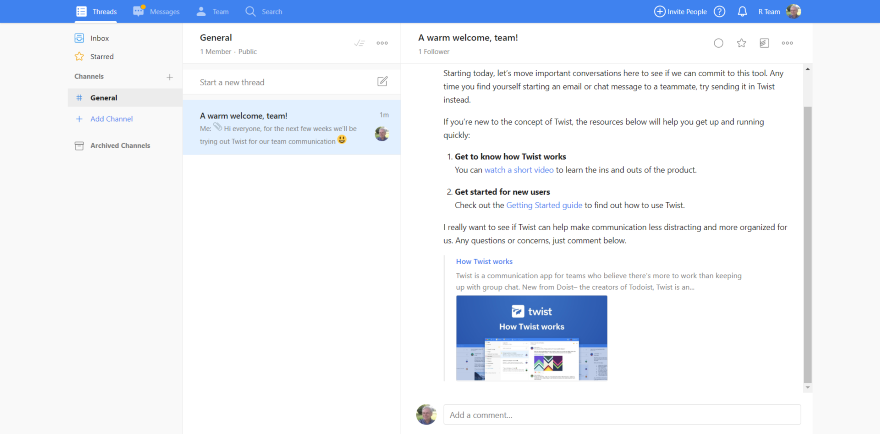
Twist 仪表板包括线程、消息、团队、搜索、邀请人员、帮助、暂停通知和对您帐户的访问。 一切都显示在三个面板中。 这是一个简单的布局,流畅且易于遵循。
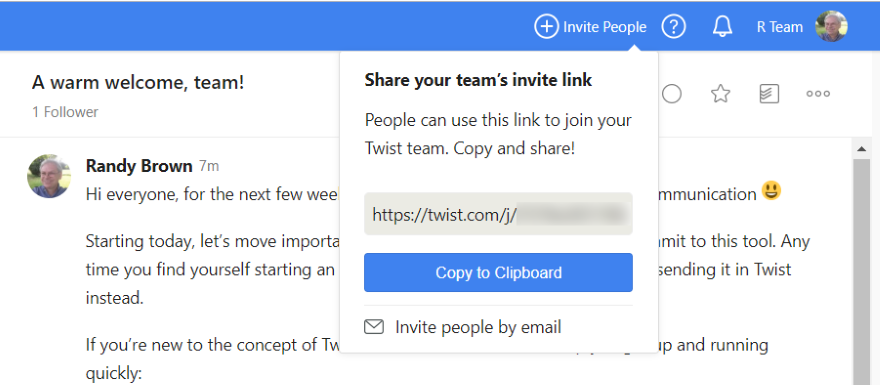
要邀请您的团队成员,请单击邀请人员,复制链接并共享。
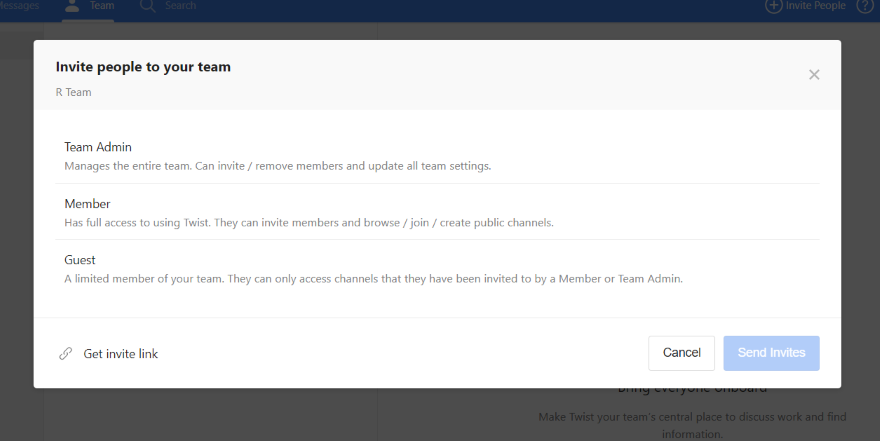
另一种选择是单击标记为通过电子邮件邀请他人的按钮。 这将打开一个模式,您可以在其中选择邀请团队管理员、成员或来宾。
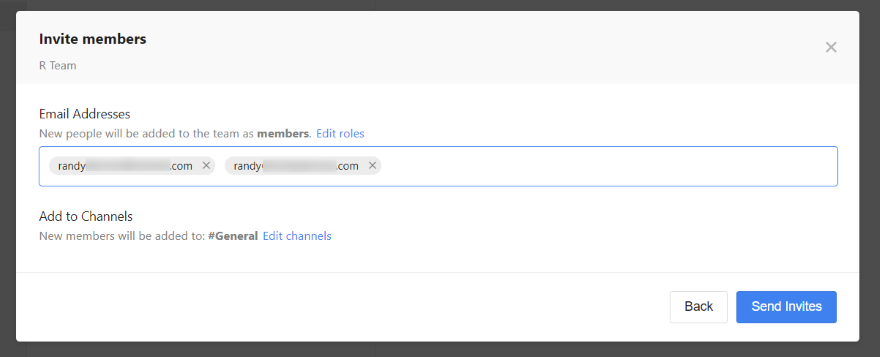
输入电子邮件,然后发送邀请。 您还可以在此处编辑您希望他们访问的频道。
线程
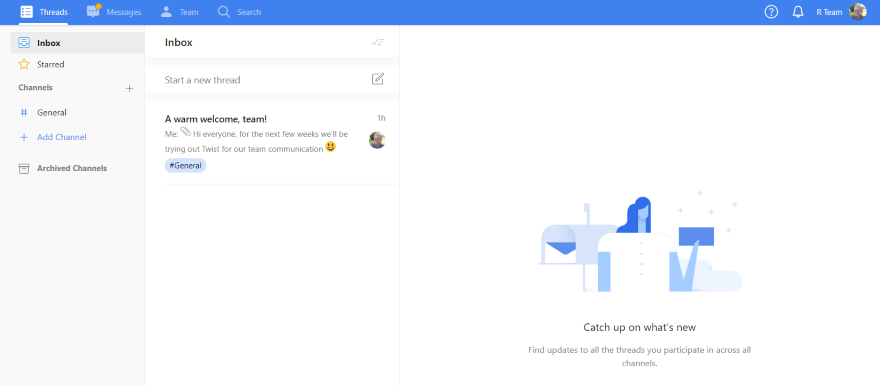
线程让您可以分别为每个对话创建一个流。 对话放置在频道中。
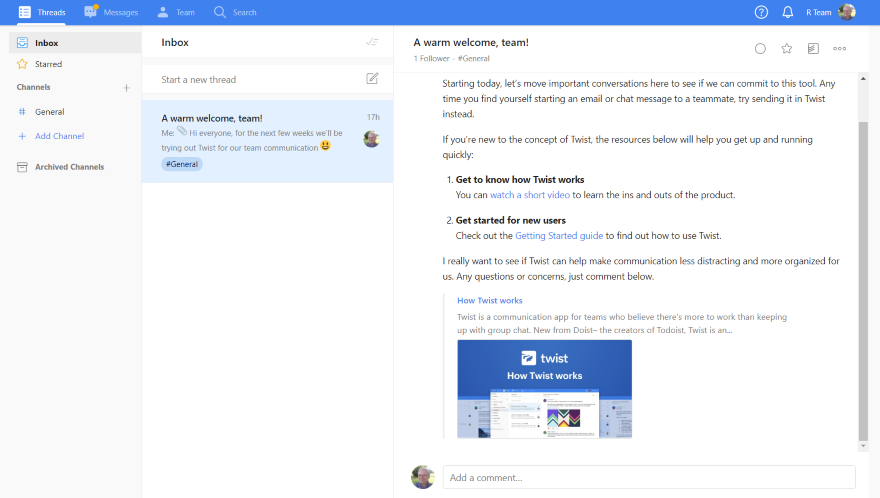
它会将您带到收件箱,您可以在其中选择任何线程进行查看或添加评论。
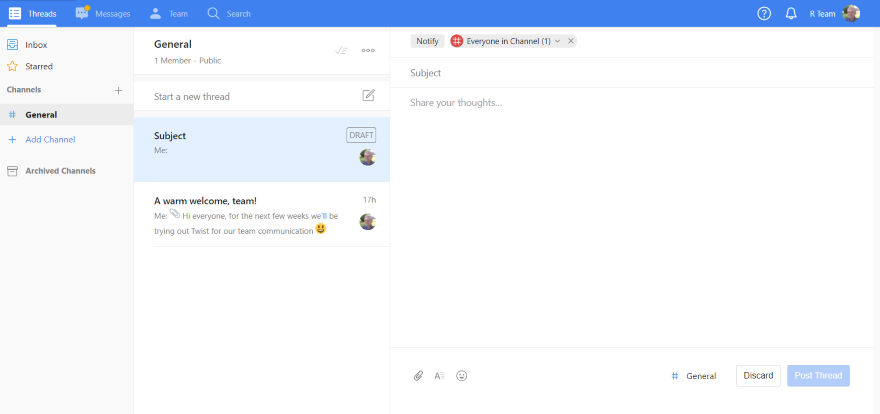
单击开始新线程打开编辑器,您可以在其中添加主题、内容并选择通知对象。 您也可以在此处添加文件。 除非您选择频道,否则它会自动添加到常规频道。
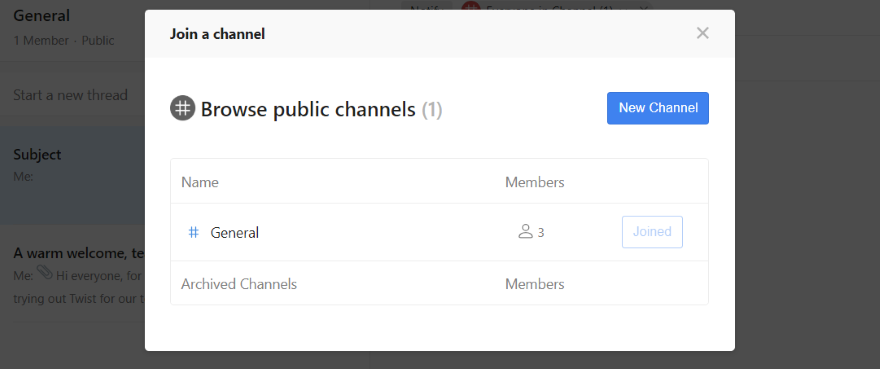
单击添加频道会打开一个模式,您可以在其中查看可以加入的频道、频道中的成员数量以及创建新频道。
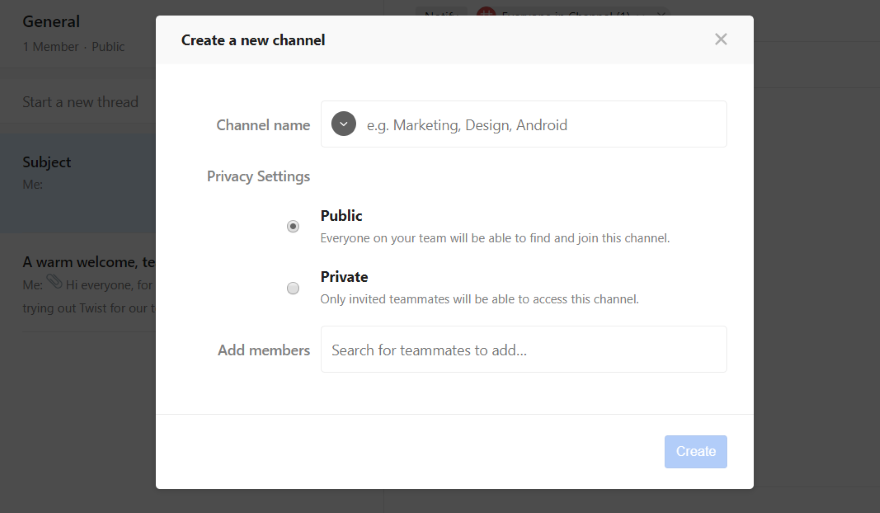
单击新频道以创建您自己的频道。 在这里,您可以为其命名、选择隐私设置并添加成员。
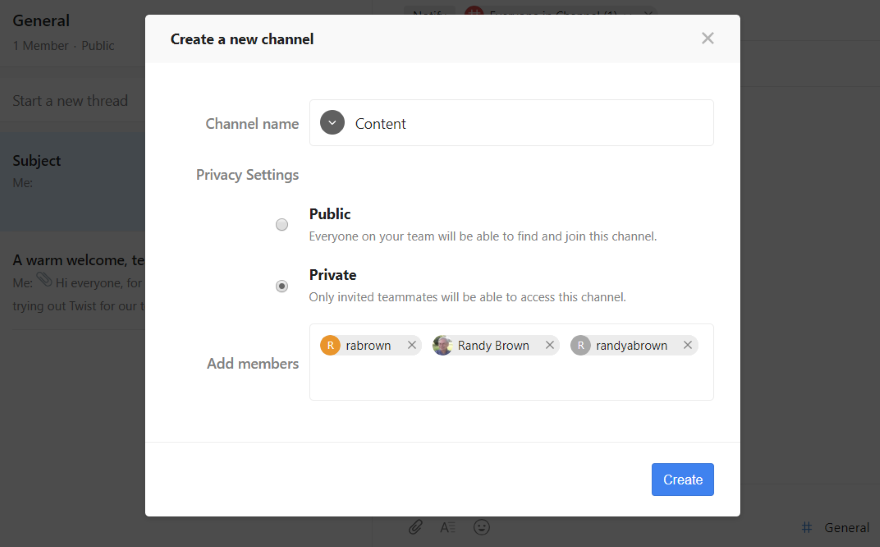
我创建了一个名为 Content 的私人频道并添加了成员。
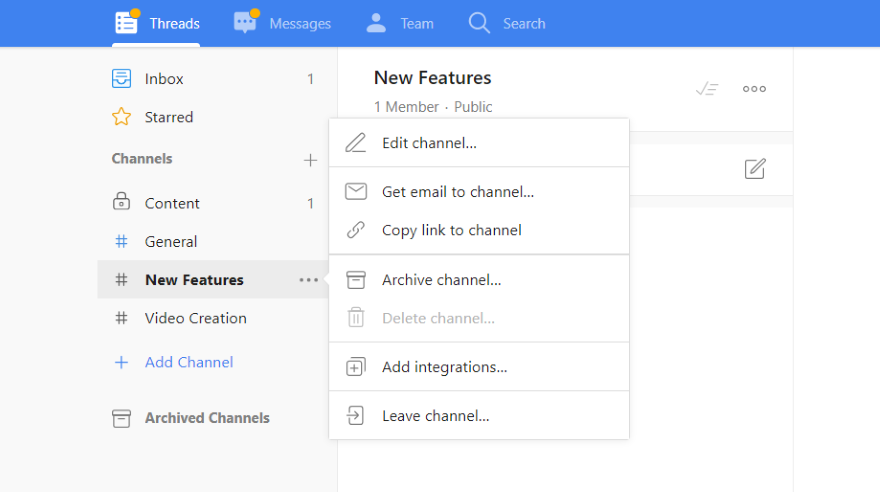
创建任意数量的频道。 它们可以是您想要的具体内容,也可以是一个广泛的或更笼统的主题。 您还可以编辑、接收电子邮件、复制频道链接、存档、删除、添加集成和离开频道。 归档频道将其移至已归档列表。
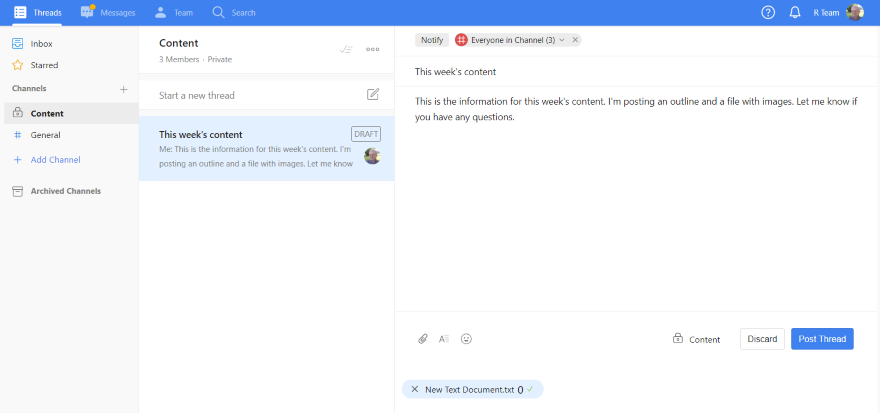
这是我在私人频道中创建的线程示例。
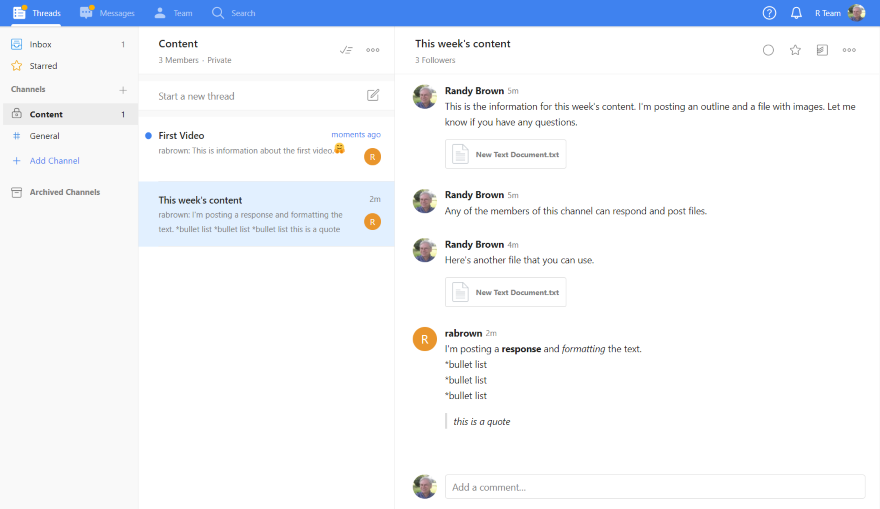
频道的任何成员都可以响应并在频道内创建线程。
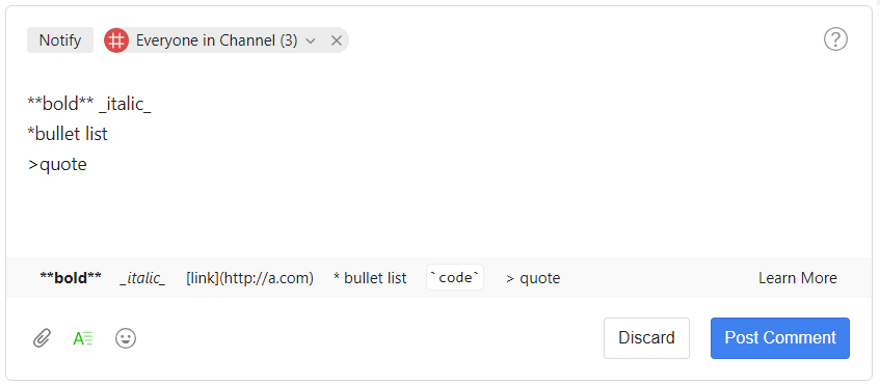
内容区域有很多格式选项。 在这个例子中,我使用了粗体、斜体、项目符号列表和引号。 它还包括链接和代码。 格式很容易添加,并提供了示例。
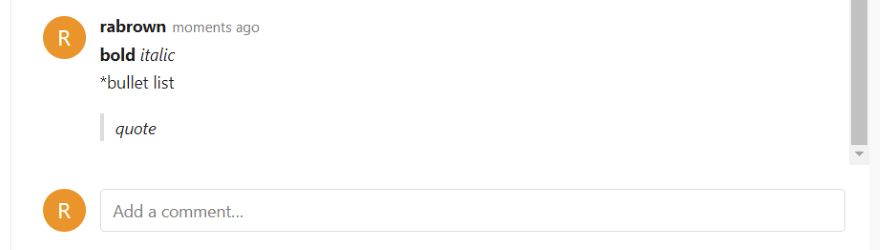
这是我格式化的结果。
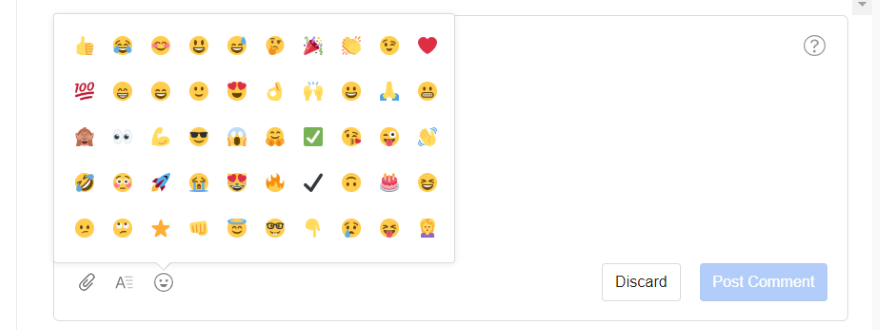
它还包括一个表情符号列表,您可以将其添加到内容中的任何位置。
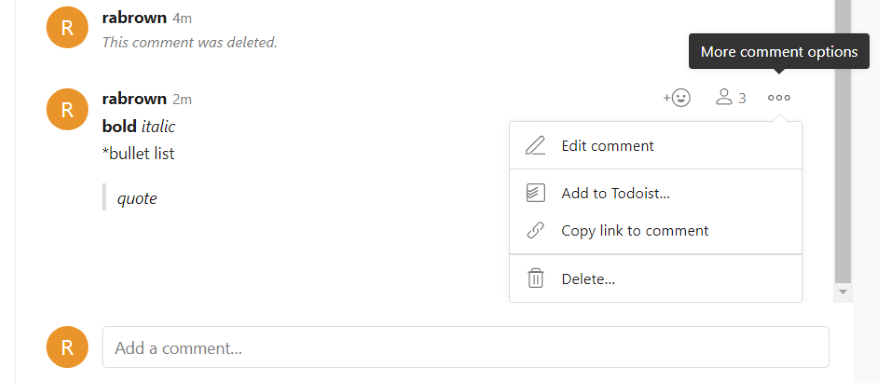
如果您将鼠标悬停在评论上,您会看到一些选项,您可以在其中添加反应、接收通知或查看更多评论选项,包括编辑评论、添加待办事项列表、复制评论链接或删除评论。
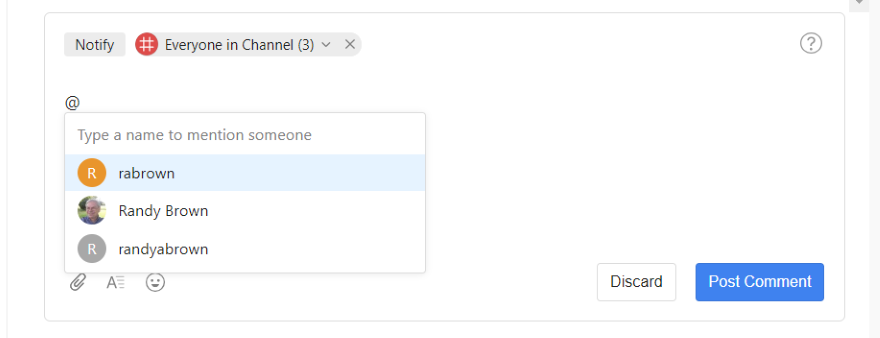
您可以使用 @ 符号来标记某人。 它会打开您可以标记的人员列表。 他们会收到被提及的通知。
留言
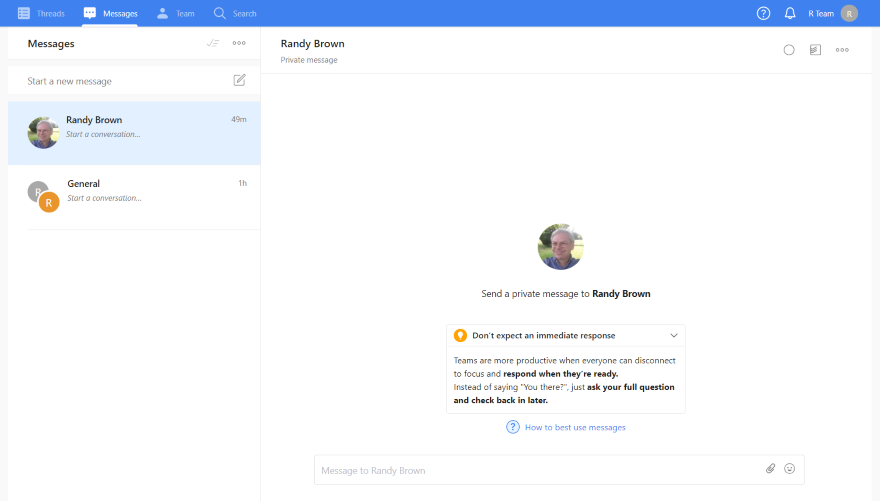
消息是您可以与一个人进行的私人对话。 您可以通过单击要与之交谈的人或单击开始新消息来开始消息。
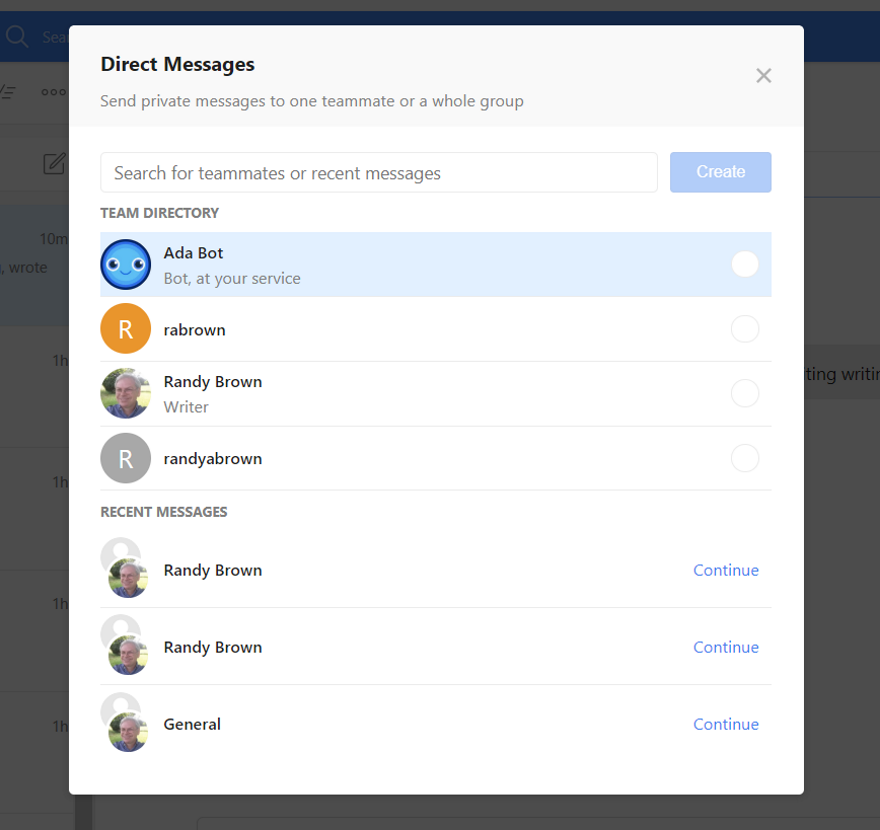
单击开始新消息会打开一个模式,您可以在其中选择与谁交谈或搜索消息。
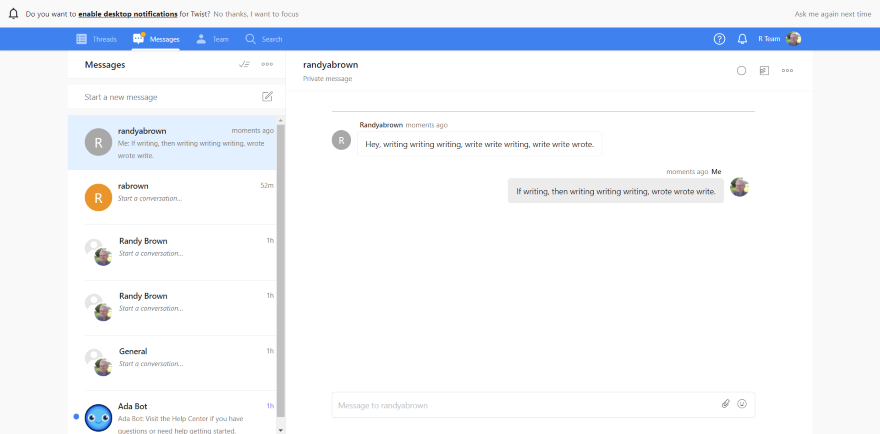
以下是私人消息流在屏幕上的显示方式。 您可以从这里将它们标记为已读或存档。 其他选项包括添加待办事项列表、将对话静音、在电子邮件中获取对话等。您还可以启用桌面通知,这样您就不会错过收到的消息。
团队
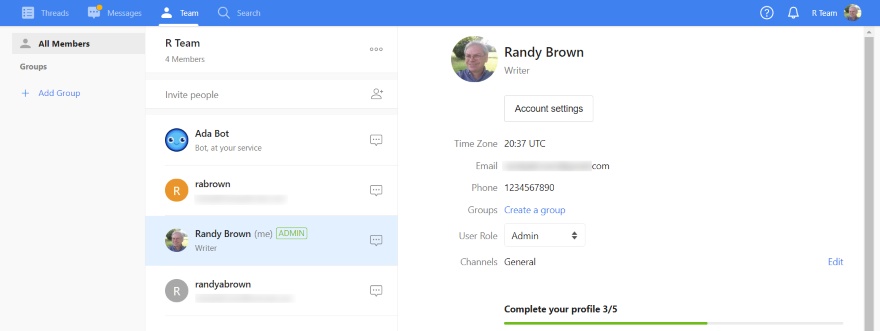
团队页面显示组,提供创建新组的链接,提供邀请人员的链接,并列出团队成员。 单击任何团队成员会显示他们的详细信息。

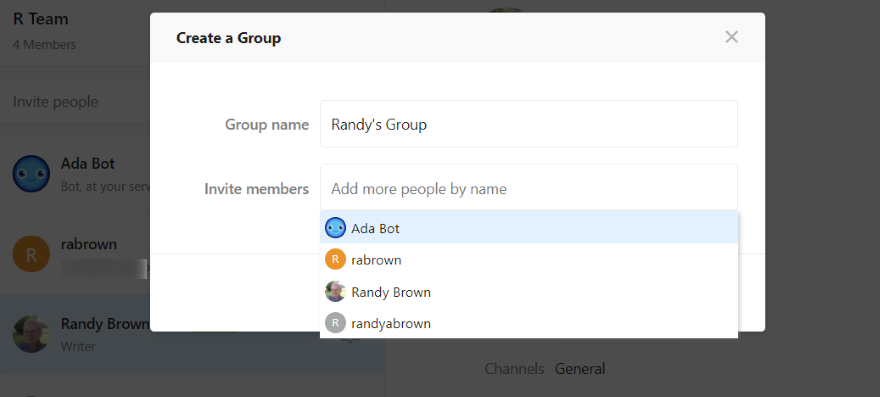
单击添加组会打开一个模式,您可以在其中命名组并邀请成员。 可以将组分配给线程,您可以与组进行对话。
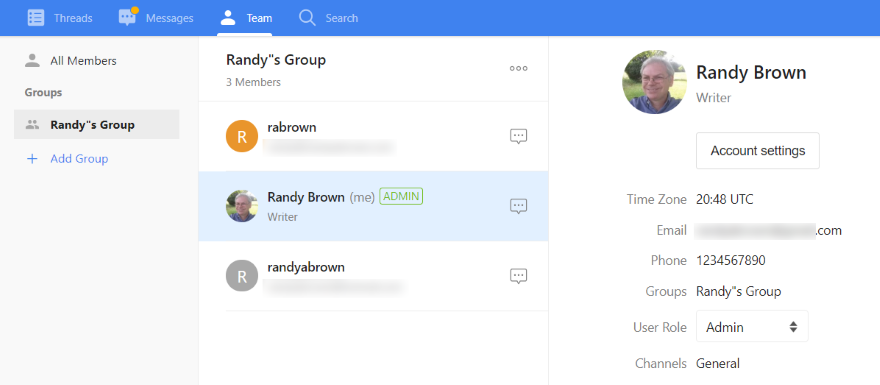
创建组后,它将出现在列表中,您可以在其中查看组、查看每个组成员或编辑组。 单击其姓名右侧的图标可打开私人消息。
搜索
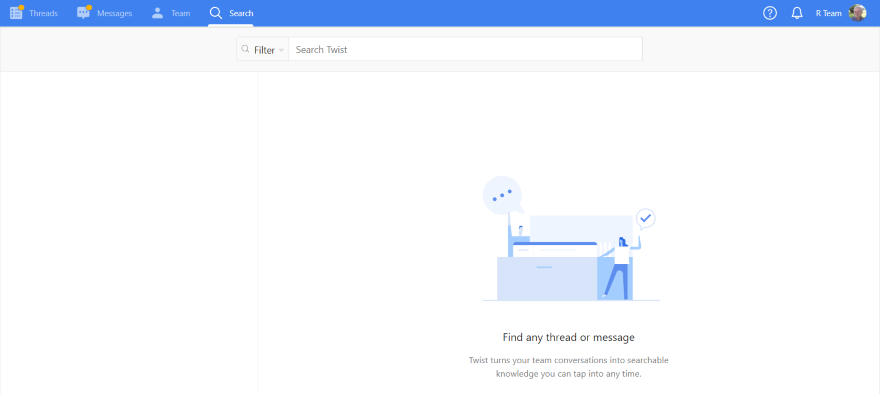
搜索功能可让您搜索话题和消息。
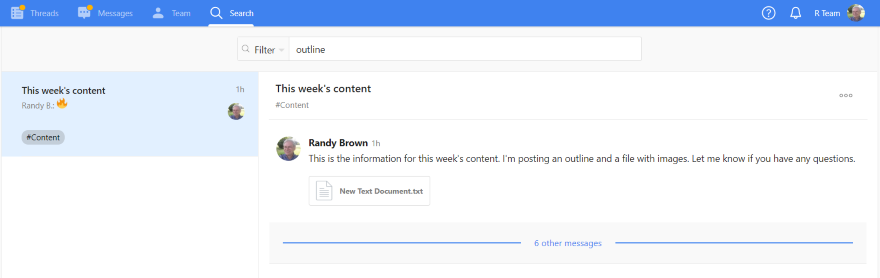
我搜索了“大纲”这个词,并找到了一个包含这个词的线程。 您可以打开线程并查看内容。 它包括与消息相同的功能。
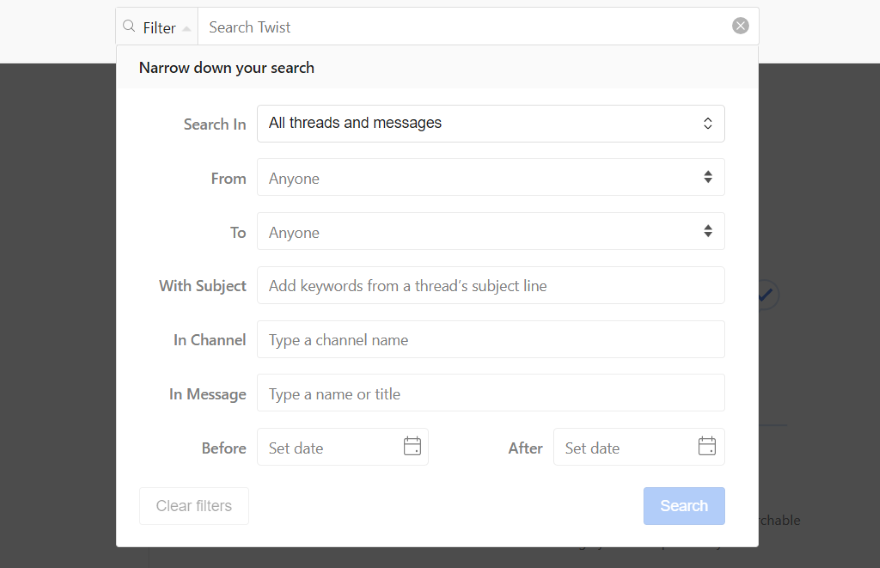
“过滤器”按钮可让您优化搜索。 在线程、消息或两者中搜索。 选择搜索对象。 添加关键字以查找主题。 选择一个频道或一条消息,然后选择日期范围。
集成
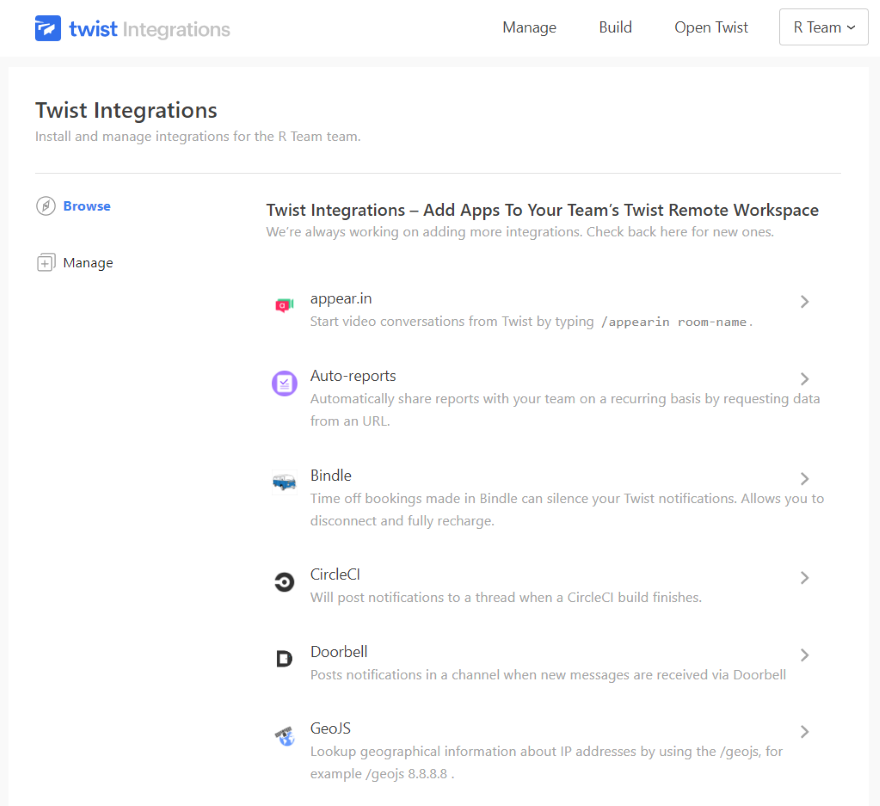
在帐户菜单中选择添加集成会打开一个新选项卡,您可以在其中查看可以安装的应用程序。 目前有 13 个应用程序可供选择。 您还可以从这里管理或构建它们。 从包含令牌的其他平台构建集成。
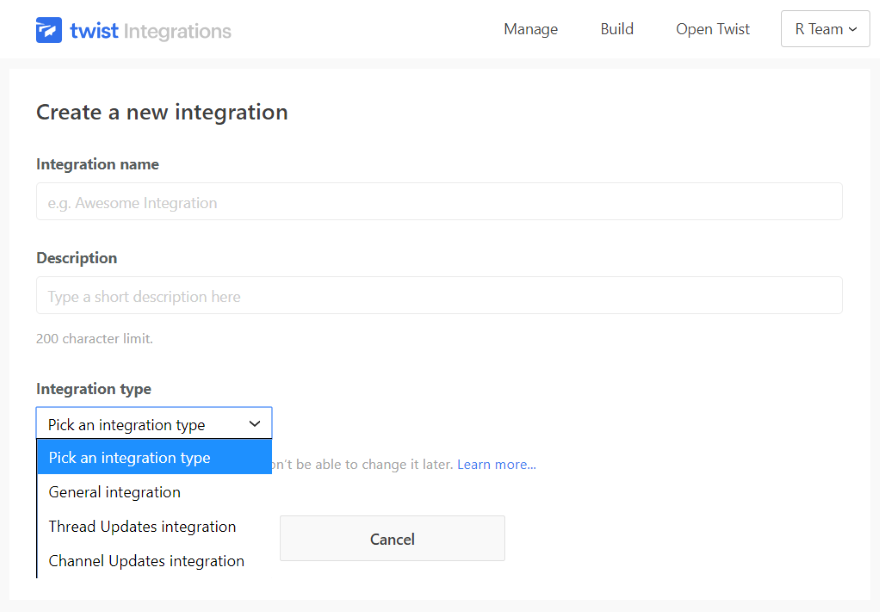
选择 Build 将打开您可以在其中创建应用程序的屏幕。
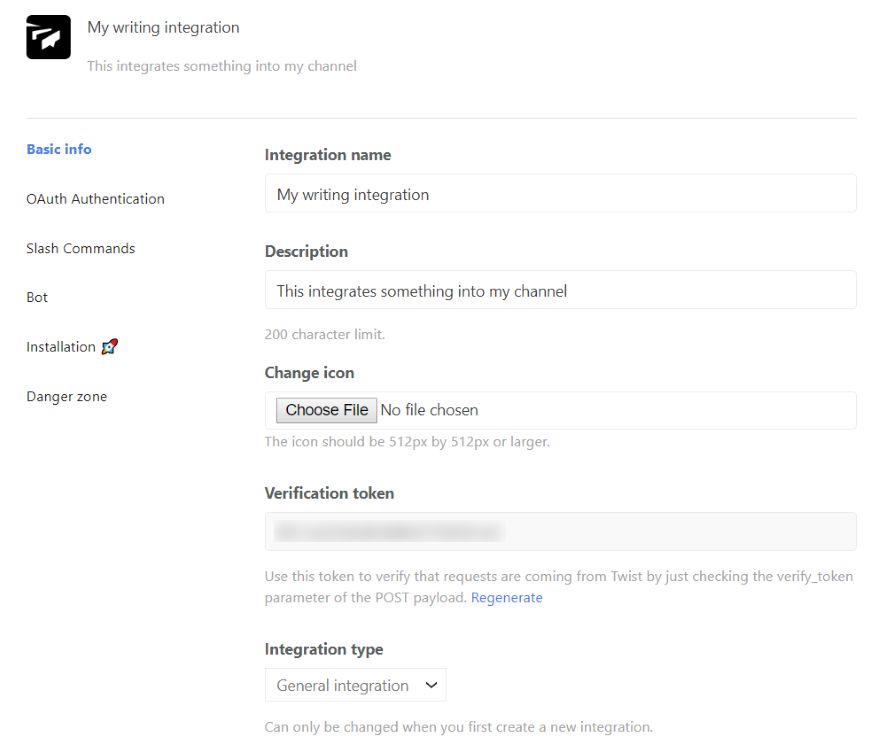
添加您的信息、描述、图标、验证令牌和集成类型。 然后,您可以将该应用程序与 Twist 一起使用。
扭曲应用程序
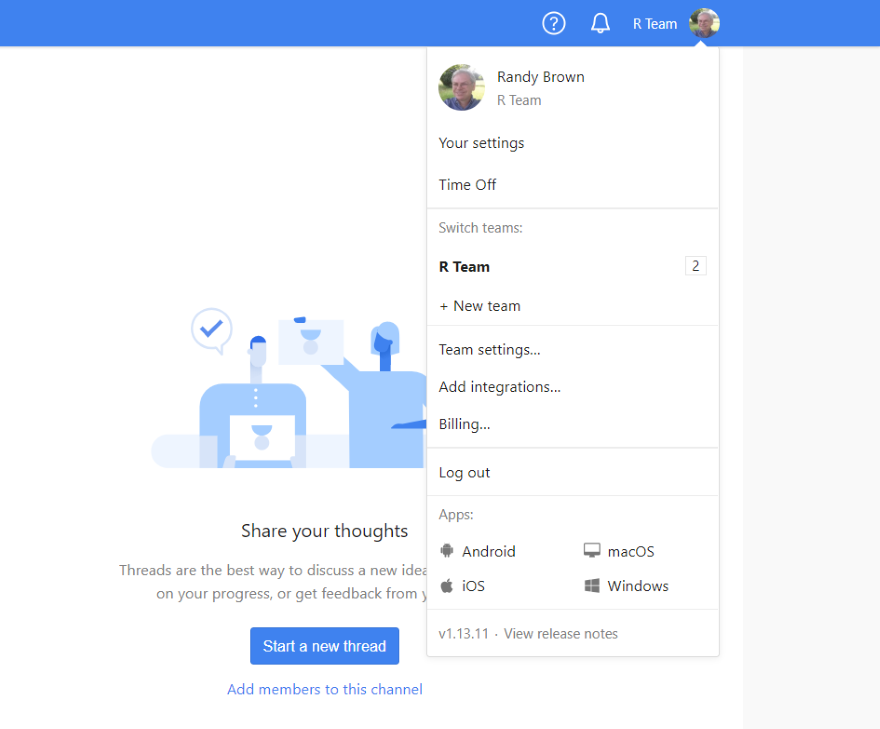
在您的帐户设置中有一组指向应用程序的链接。 Twist 应用程序适用于 Android、iOS、macOS 和 Windows。 单击任何移动链接以转到应用程序商店。 单击桌面链接将下载应用程序。 如果您搜索应用程序商店,请查找 Twist – Coordinate Teamwork and Team Communication。 还有一个叫 Twist 的游戏(现在我不小心在手机上玩了一个游戏)。
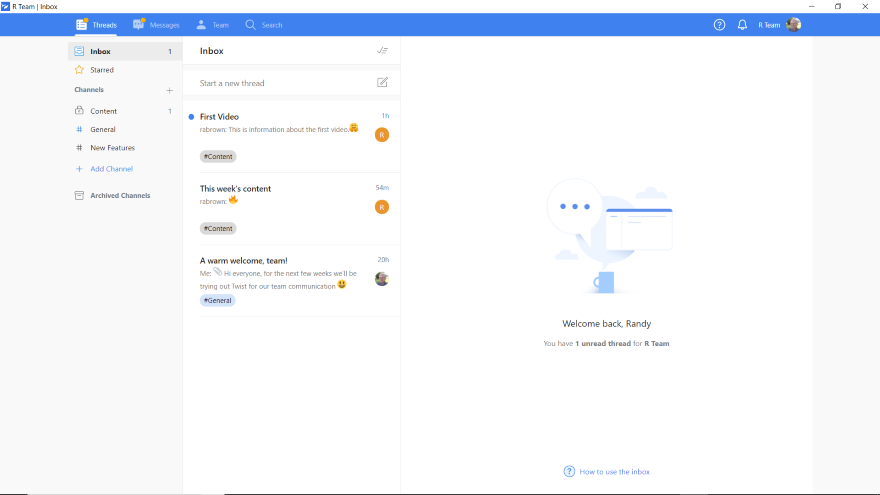
Twist 桌面应用程序的外观和工作方式与 Web 应用程序相同。 这是 Twist Windows 应用程序。
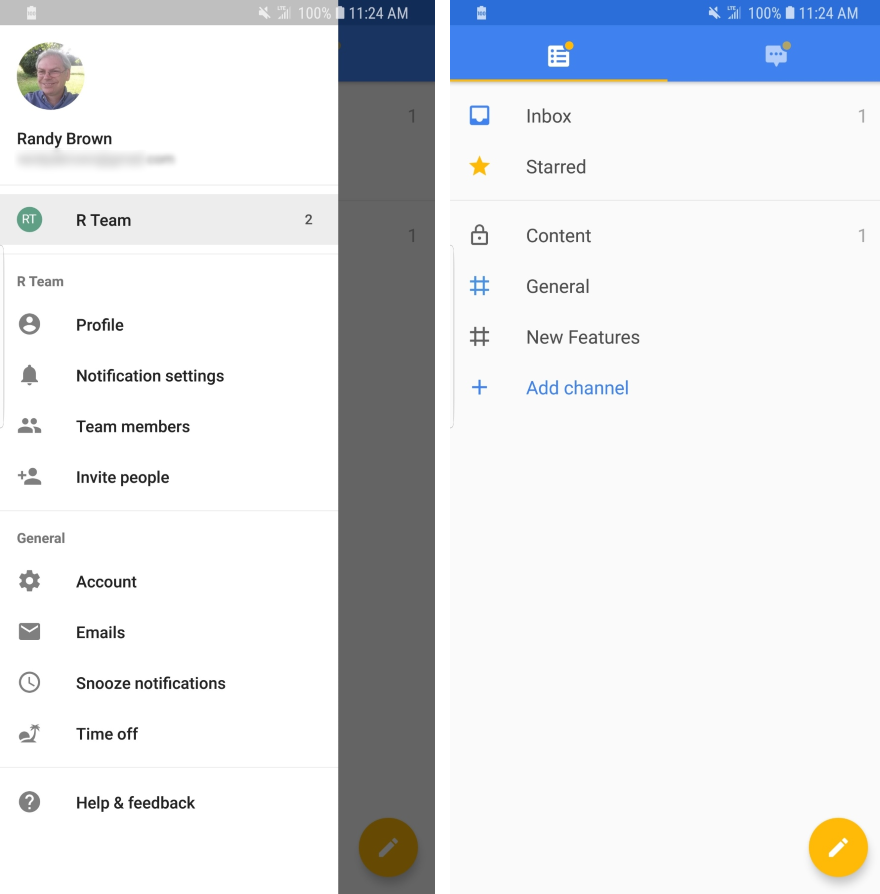
下面来看看适用于 Android 的 Twist 应用程序。 它具有与在线和桌面 Twist 应用程序相同的菜单,只是针对移动设备进行了优化。
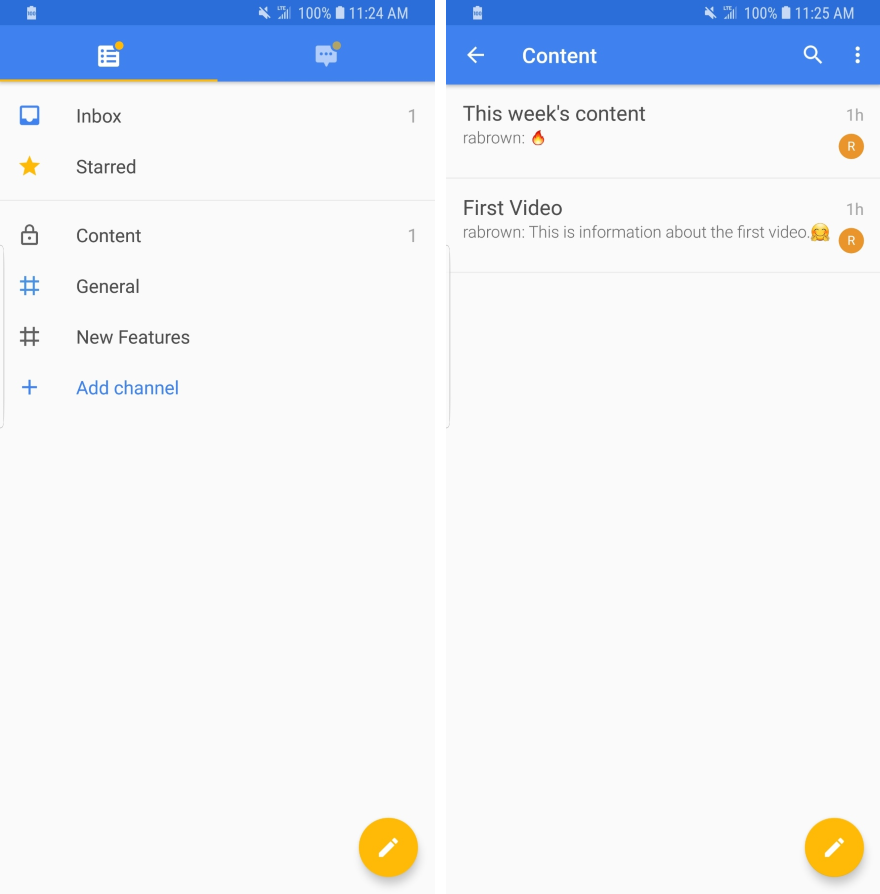
主屏幕在顶部为您的频道和消息提供链接。 下面来看看频道。 所有功能都在这里。 您可以通过单击来查看每个频道中的内容。

就像 Twist 网络应用程序一样响应或创建线程。 下面来看看消息。 您可以单击任何消息以查看或继续对话。 单击右下角的按钮开始对话。
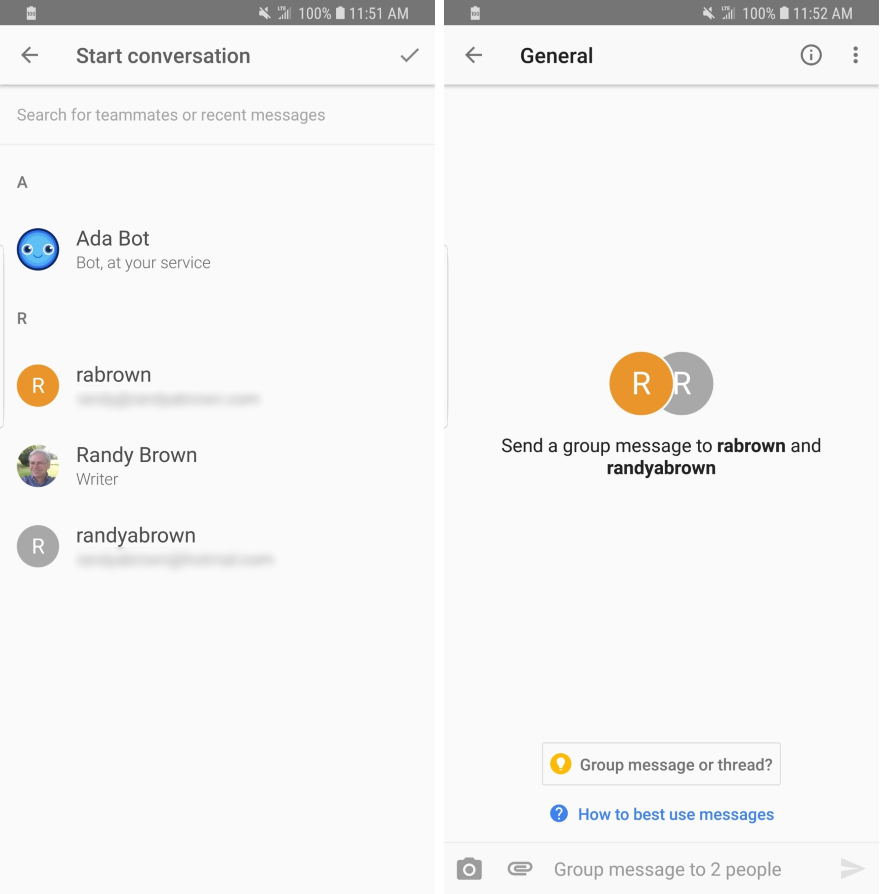
开始对话后,您可以选择要与谁交谈。 选择是要创建群组消息还是线程并开始输入。 您还可以添加图像和文件。
扭曲定价
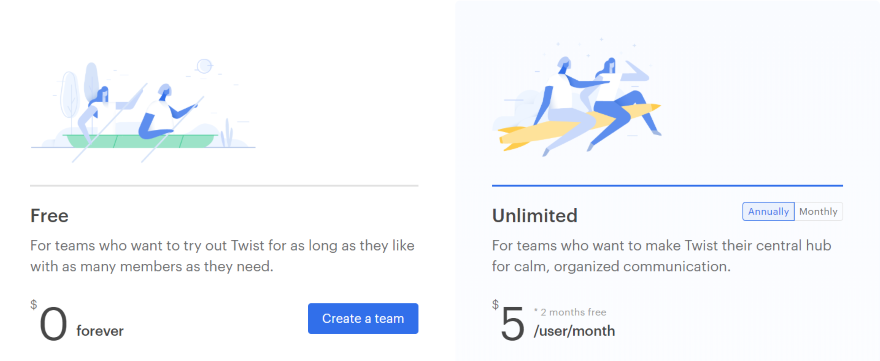
Twist 有两种定价选项:
- 免费 – 0 美元。 此版本允许无限制的用户、自定义组和访客访问。 它仅限于 5GB 的存储空间、1 个月的可搜索历史记录和 5 个应用程序集成。
- 无限制——每位用户每月 5 美元。 它为您团队的所有对话、应用程序集成和存储添加了无限的可搜索历史记录。 它包括 24/7 的优先支持。
两者都包括适用于 iOS、Android、MAC 和 Windows 的应用程序。
扭曲与松弛
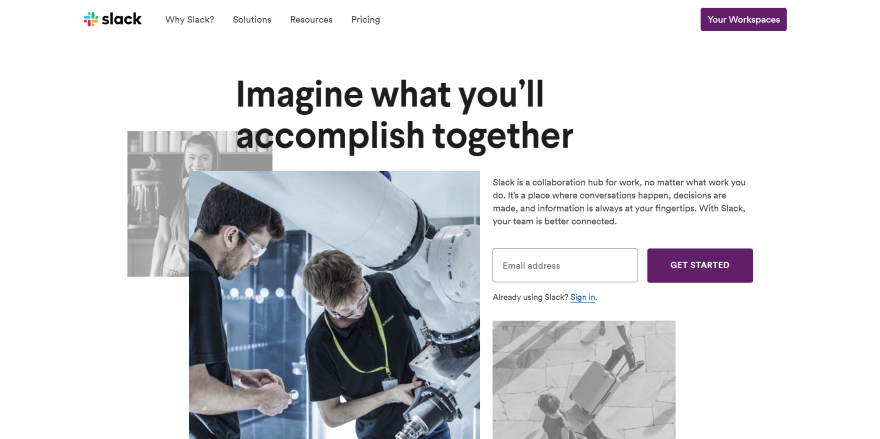
由于 Slack 现在似乎在公司沟通领域占据主导地位,我们认为进行简短的比较会有所帮助。 我已经使用 Slack 好几年了,很难看不出两者之间的相似之处。 它们具有相似的功能和布局。 两者都有频道和直接消息。 两者都有对话搜索。 两者都有桌面和移动应用程序。 两者都有集成(尽管 Slack 内置了更多集成)。 两者价格差不多。
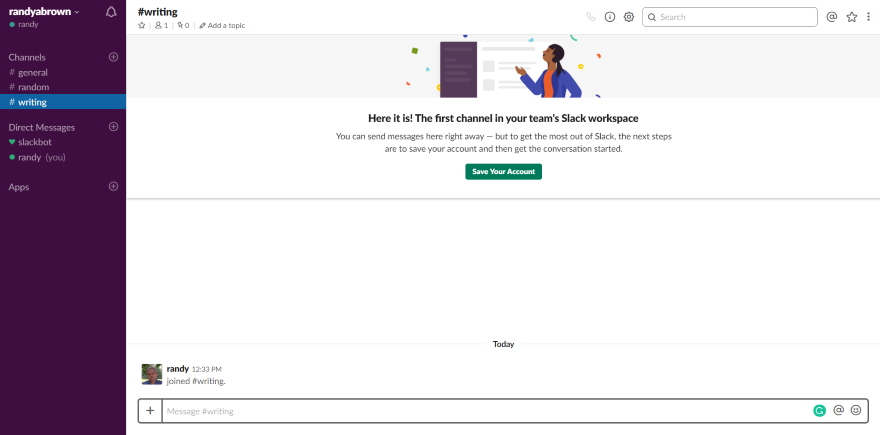
工作区非常相似,让人耳目一新,但又大不相同,需要花一些额外的心思来浏览。 两者都很直观。 我想我可以很容易地习惯任何一种,但 Twist 的布局似乎更直观一些。
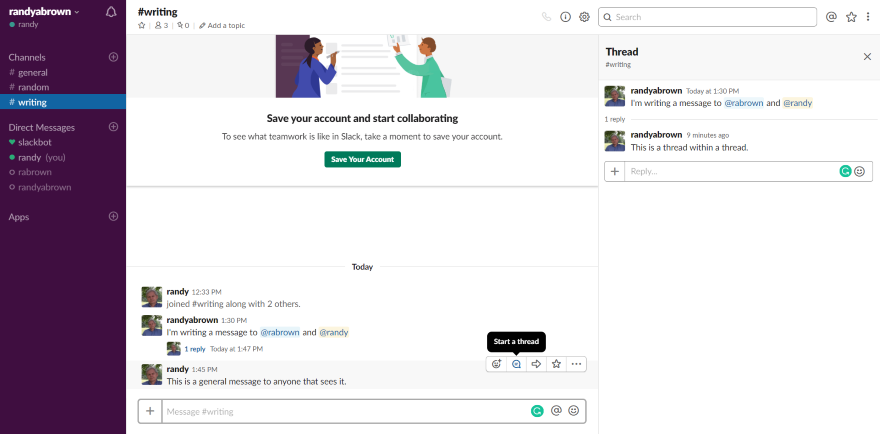
下面是对两者共有的最基本功能之一的简短比较。 使用 Slack,您可以在对话中进行对话。 这很有趣,但也可能令人困惑。 它使跟踪或搜索对话变得更加困难。
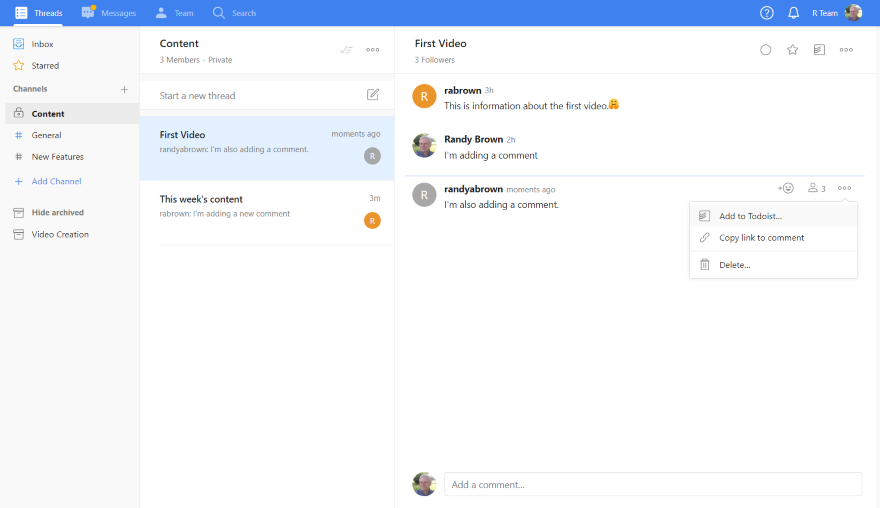
在对话中嵌入对话不是 Twist 的选项。 这将保持对话的前沿和中心,因此您不必打开每个嵌入的线程来查看它是否适用于您。
像这样的小细节似乎让 Twist 更加直观。 如果您对 Slack 感到满意,那么我认为值得继续使用它,但是如果您发现线程中的线程之类的东西违反直觉,那么您可能会考虑转向 Twist。 如果您还没有选择平台,那么我建议您同时尝试。 如果您正在寻找简单性,我认为 Twist 是更好的选择。
结束的想法
这就是我们对 Twist 的概述和评论。 Web、桌面和移动应用程序都运行良好并且非常直观。 我发现 Twist 非常易于使用。 它的重点是简单性,特别注意简化聊天。 它既强大又简单。 对于任何规模的团队来说,它看起来都是一个出色的沟通工具。
我们希望听到您的意见。 你试过扭曲吗? 请在评论中告诉我们您的体验。
精选图片来自 ProStockStudio/shutterstock.com
